红米手机怎么拍视频,如今随着智能手机的不断发展,手机拍摄已经成为了我们日常生活中记录美好瞬间的重要方式之一,红米手机作为一款性价比较高的智能手机品牌,其拍摄功能备受用户喜爱。红米手机如何拍摄出高质量的视频呢?同时小米手机作为红米手机的母公司,其自带的视频剪辑功能如何使用呢?本文将为大家详细介绍红米手机的拍摄技巧以及小米手机自带的视频剪辑功能的使用方法。无论您是摄影爱好者还是普通用户,相信这些技巧都能帮助您更好地记录生活中的精彩瞬间。
小米手机自带视频剪辑功能怎么使用教程
具体方法:
1.这个软件除了可以编辑自己录制的视频,还可以编辑你手机上下载的视频。要用它,先点击这个相册,继续在相册里面点击相册。如下图所示。
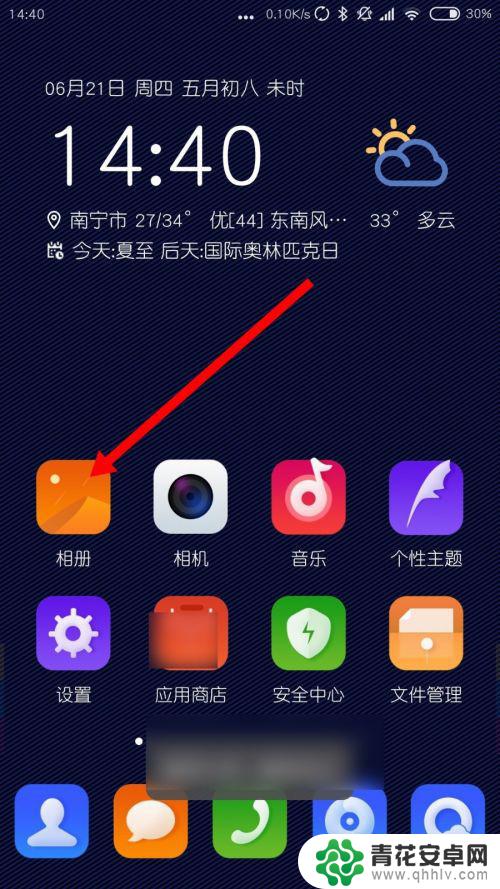
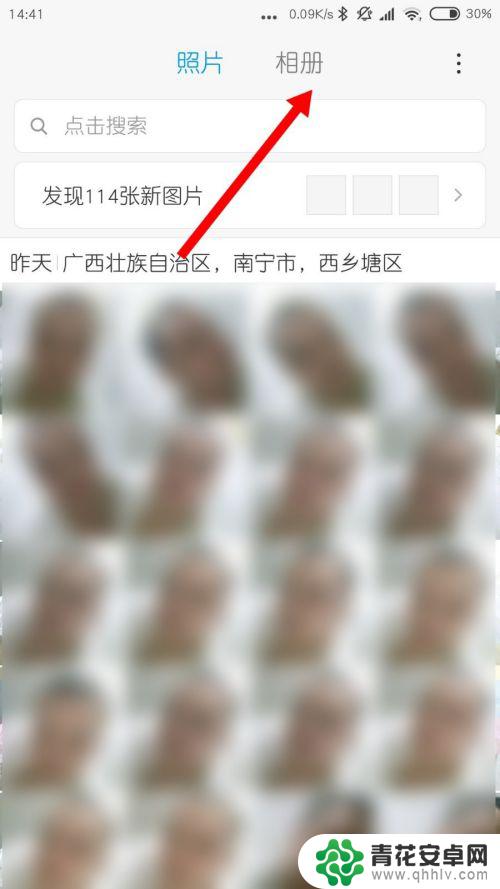
2.点击相册视频目录,点击目录里面你想要编辑的视频。如下图所示。
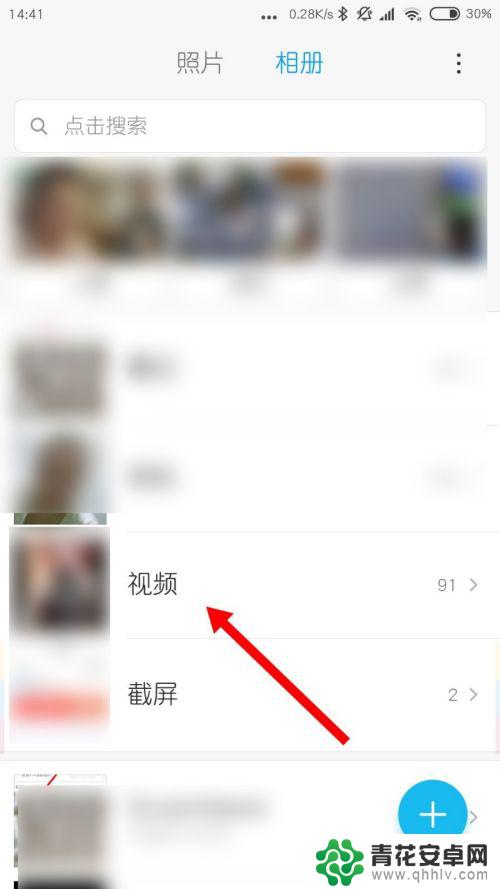
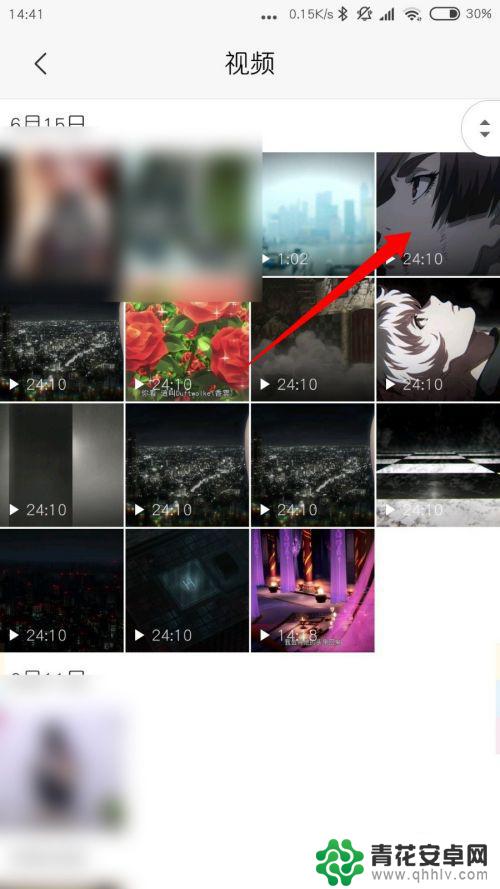
3.视频过长不是我们需要的,那么点击这个编辑。然后很简单的在视频上拖动两个竖线即可,竖线内就是被选中需要的视频,然后点击√。如果不需要剪辑的,可以不用这个功能。如下图所示。
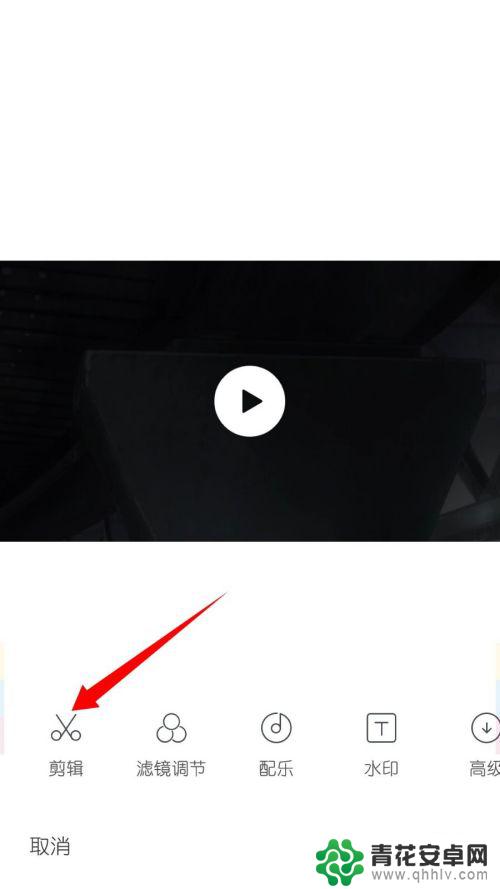
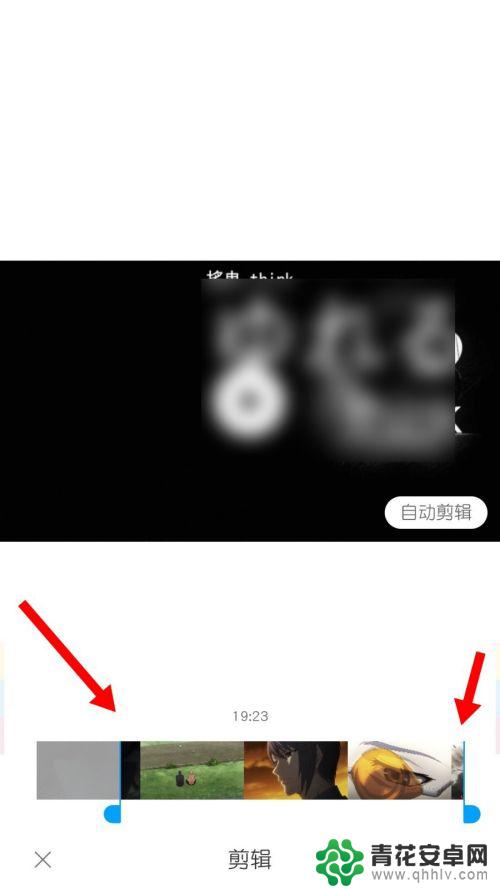
4.要是视频过素,那么可以点击这个滤镜。然后选择一个深色的滤镜,增强视频的感染力。如下图所示。
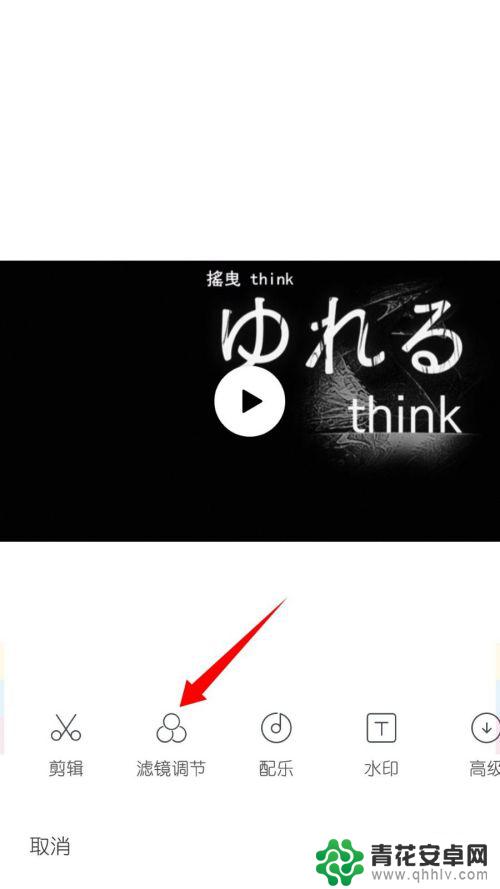
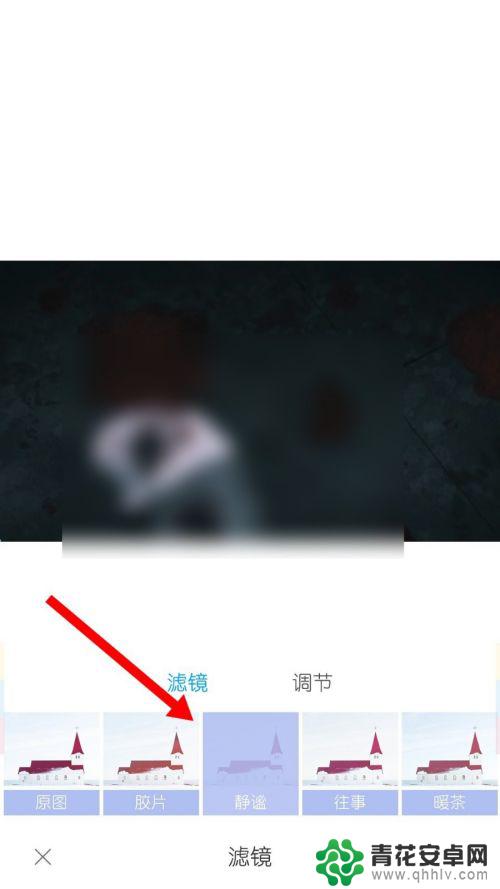
5.要对每个参数详细的调整,点击调节,然后选择对应的参数,拖动滚条即可。
接着要对应视频配乐,点击这个配乐。如下图所示 。
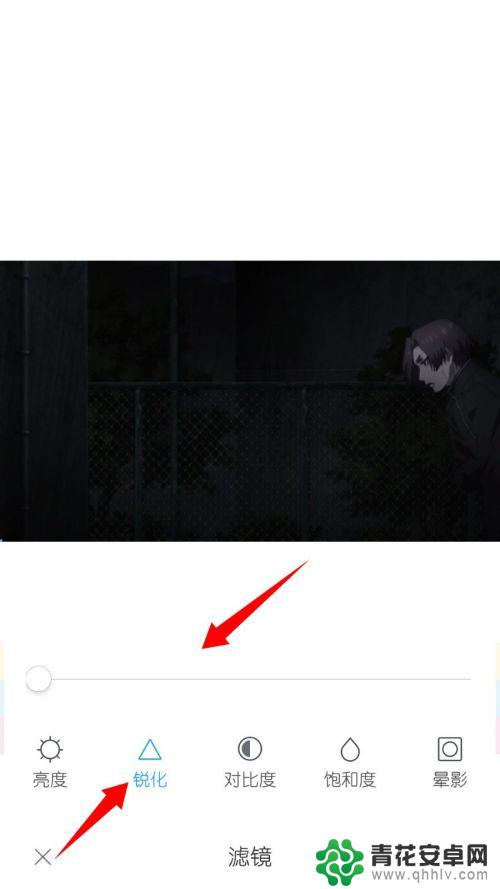
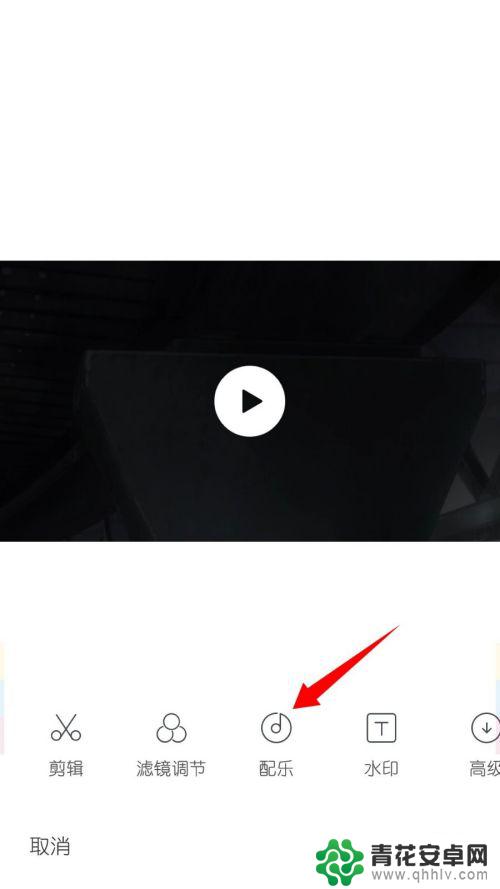
6.默认带有了几个配乐的,嫌弃麻烦的,点选自动的即可。如果要本地的,则点击本地,然后选择你想要的音乐,点击确定,点击保存即可。如下图所示。
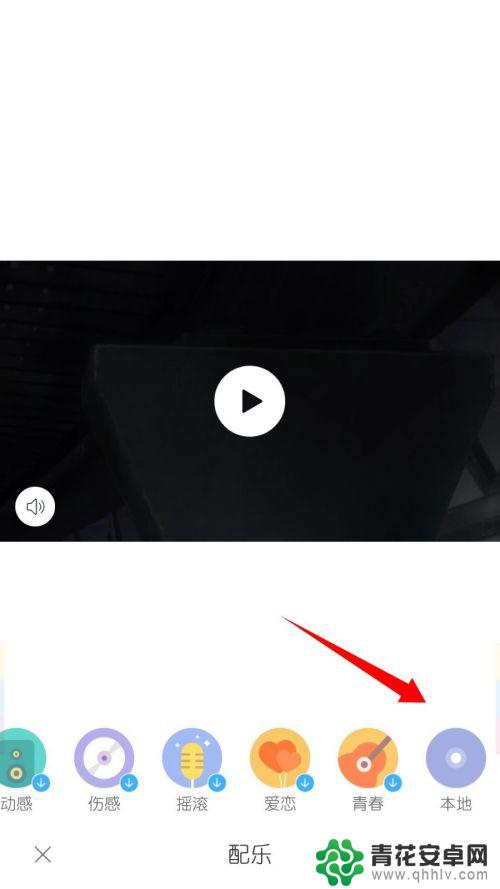
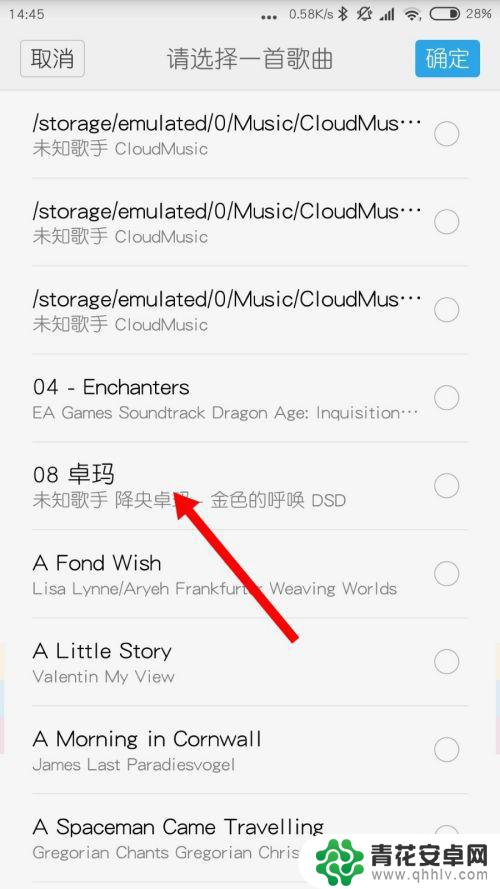
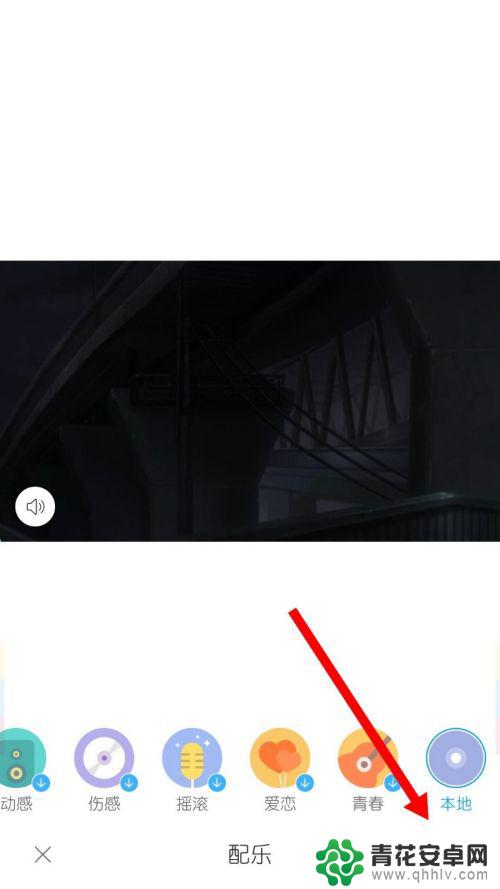
7.假设要对视频添加水印,编辑功能已经提供了。点击这个水印,选择水印出现的位置,例如全场。如下图所示。
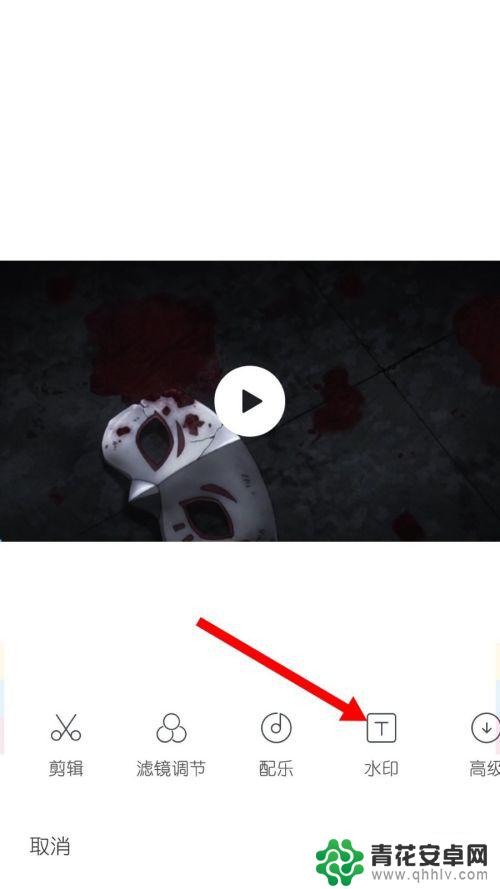
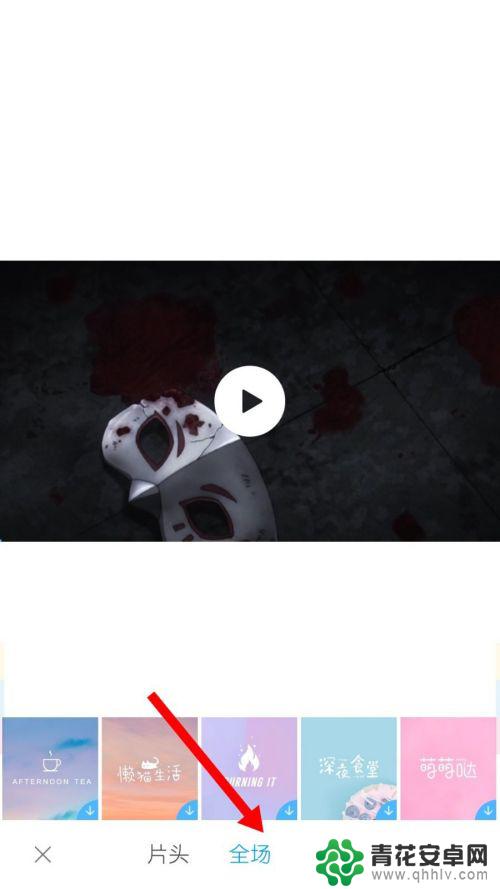
8.点选一个水印的类型点击√,点击这个保存即可。一个被编辑过的小视频就做好了。这个只是适合小视频,大型的视频,还需要专门的编辑软件的。如下图所示。
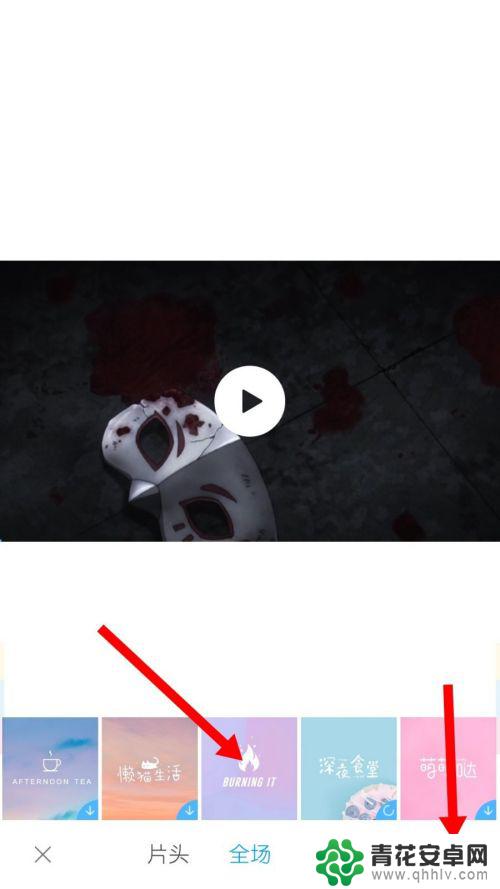
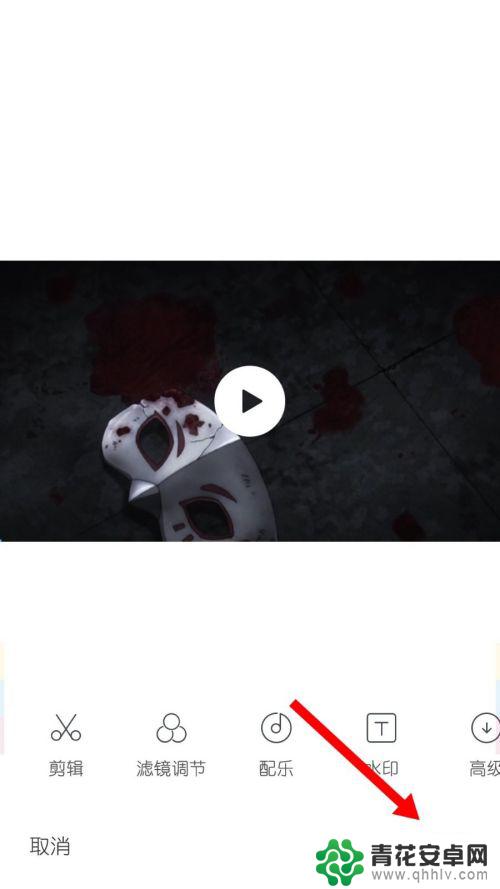
以上就是红米手机拍摄视频的全部内容,有需要的用户可以按照以上步骤进行操作,希望对大家有所帮助。










